ppt中怎么添加瀑布图。
1、首先,找到ppt首页,处于开始选项。
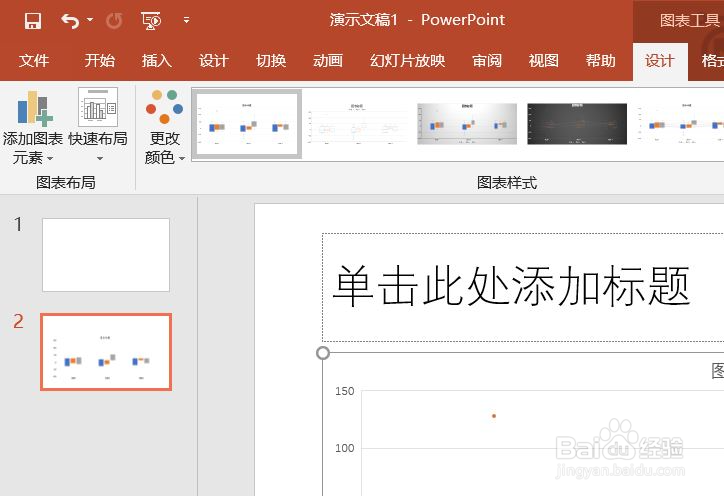
2、这里点击“插入”选项,进入编辑。
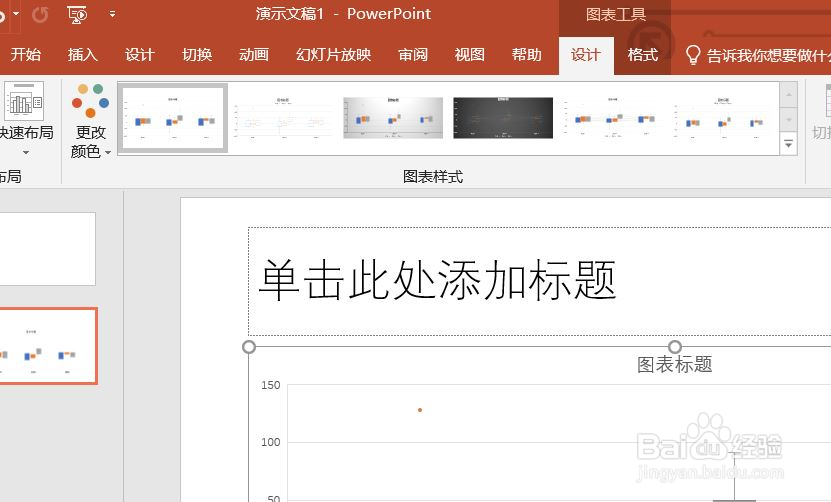
3、在这里,找到并点击“图表”工具,如图。
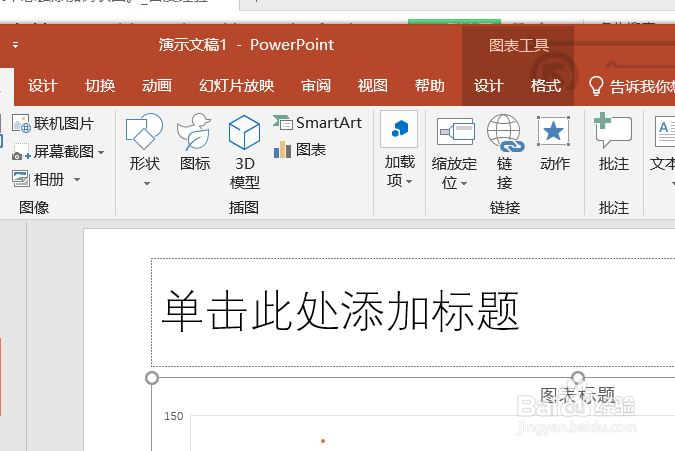
4、进入“图表”内容,我们将看到如下所示的界面,瀑布图就在这里。
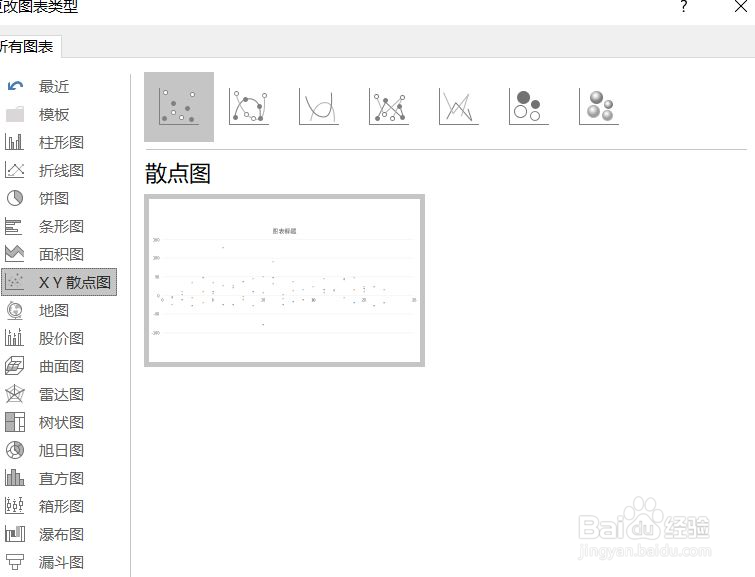
5、在图表中,我们点击瀑布图,使用瀑布图,点击确定。
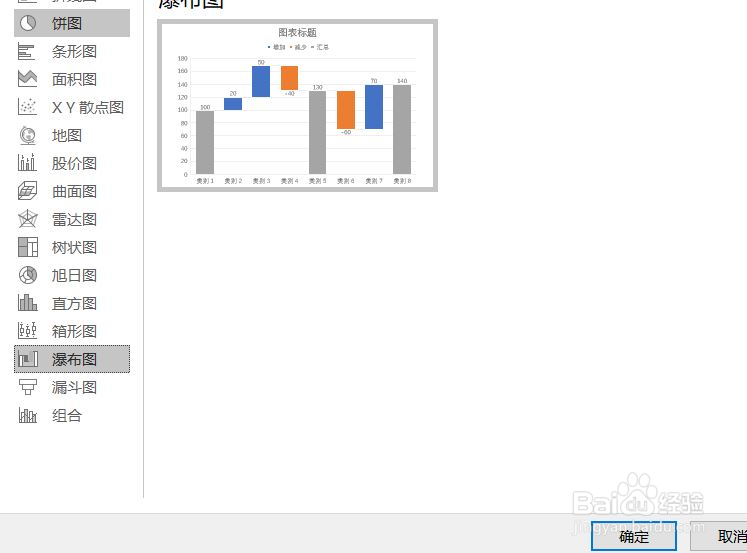
6、最后,在ppt中,在瀑布图上方编辑框中编辑详细的数据即可。

声明:本网站引用、摘录或转载内容仅供网站访问者交流或参考,不代表本站立场,如存在版权或非法内容,请联系站长删除,联系邮箱:site.kefu@qq.com。
阅读量:72
阅读量:44
阅读量:44
阅读量:186
阅读量:138